win11任务栏透明效果怎么设置 windows11任务栏怎么设置透明
更新时间:2023-11-28 11:35:46作者:jhuang
微软最新发布的win11免费版操作系统,带来了许多令人激动的新功能和改进,其中之一就是任务栏的透明效果,使得用户可以更加个性化地定制自己的电脑界面。win11任务栏透明效果怎么设置呢?下面小编将为大家介绍windows11任务栏怎么设置透明的步骤。
设置win11任务栏为透明的步骤:
1、点击开始菜单,然后打开微软商店。
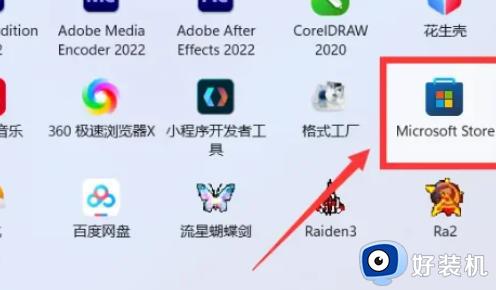
2、搜索“TranslucentTB”,然后找到对应的进行下载。
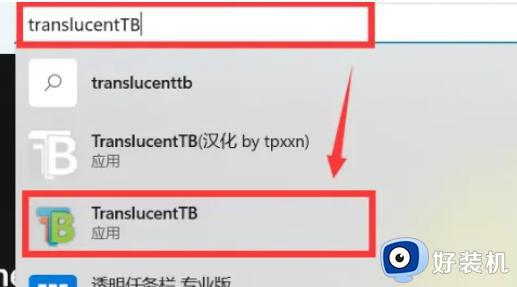
3、点击这里的安装。
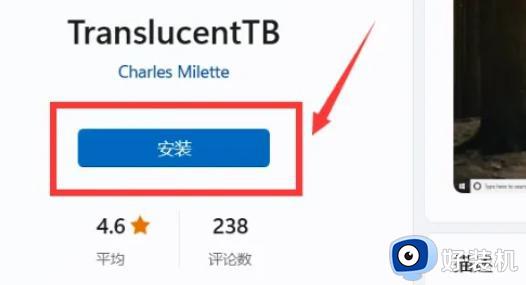
4、打开以后选择“desktop”,然后再点击“clear”就可以了。
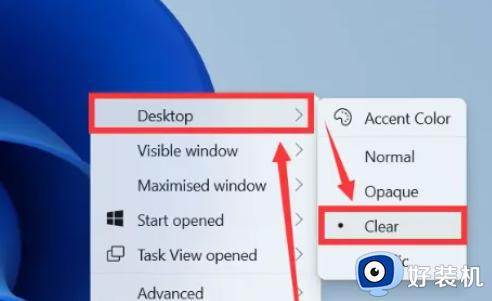
以上就是win11任务栏透明效果怎么设置的全部内容,如果您遇到这种情况,可以根据本文的方法解决,希望本文对您有所帮助。
win11任务栏透明效果怎么设置 windows11任务栏怎么设置透明相关教程
- win11任务栏透明效果怎么设置 win11任务栏透明度怎么设置
- win11怎么调任务栏透明度 windows11怎么设置任务栏透明
- win11任务栏透明化的设置方法 Windows11任务栏透明设置怎么设置
- windows11下面任务栏怎么变透明 win11如何把任务栏变透明
- win11透明状态栏怎么设置 win11任务栏透明度设置方法
- window11怎么把任务栏透明 windows11任务栏透明化设置方法
- windows11任务栏怎么透明 windows11如何让电脑任务栏透明
- win11任务栏透明度调整方法 如何设置win11任务栏半透明效果
- win11怎么设置透明任务栏 win11任务栏透明度设置图文
- win11怎么透明化任务栏 win11更改任务栏透明设置方法
- win11家庭版右键怎么直接打开所有选项的方法 win11家庭版右键如何显示所有选项
- win11家庭版右键没有bitlocker怎么办 win11家庭版找不到bitlocker如何处理
- win11家庭版任务栏怎么透明 win11家庭版任务栏设置成透明的步骤
- win11家庭版无法访问u盘怎么回事 win11家庭版u盘拒绝访问怎么解决
- win11自动输入密码登录设置方法 win11怎样设置开机自动输入密登陆
- win11界面乱跳怎么办 win11界面跳屏如何处理
win11教程推荐
- 1 win11安装ie浏览器的方法 win11如何安装IE浏览器
- 2 win11截图怎么操作 win11截图的几种方法
- 3 win11桌面字体颜色怎么改 win11如何更换字体颜色
- 4 电脑怎么取消更新win11系统 电脑如何取消更新系统win11
- 5 win10鼠标光标不见了怎么找回 win10鼠标光标不见了的解决方法
- 6 win11找不到用户组怎么办 win11电脑里找不到用户和组处理方法
- 7 更新win11系统后进不了桌面怎么办 win11更新后进不去系统处理方法
- 8 win11桌面刷新不流畅解决方法 win11桌面刷新很卡怎么办
- 9 win11更改为管理员账户的步骤 win11怎么切换为管理员
- 10 win11桌面卡顿掉帧怎么办 win11桌面卡住不动解决方法
